Важно е редовно да актуализирате софтуера на iPhone, така че защо да не направите актуализациите на iOS автоматични? Вместо да получавате известие, когато е време за актуализация на iOS, и да я отлагате, можете да разрешите на вашия iPhone сам да изтегли актуализацията на софтуера за iPhone, когато новата актуализация на iOS стане достъпна. Прочетете нататък, за да разберете как да активирате автоматичните актуализации на вашия iPhone.
Защо ще ви хареса този съвет:
- Поддържайте iPhone си в актуално състояние, без да се налага да инсталирате софтуер ръчно.
- Уверете се, че вашият iPhone е защитен с най-новите поправки на грешки и пачове за сигурност.
Как да активирате автоматичните актуализации на iPhone
Системни изисквания
Въпреки че този съвет ще работи на всяка версия на iOS, някои от допълнителните опции са налични само на iOS 16 или по-нова. Разберете как да актуализирате до най-новата версия на iOS.
Когато включите автоматичните актуализации на вашия iPhone, той ще изтегля и инсталира нови актуализации през нощта без ваше участие. Това гарантира, че разполагате с най-новите функции, както и с последните поправки на грешки и пачове за сигурност.Просто оставете iPhone заключен, зареждащ се и свързан към Wi-Fi и актуализирането на iPhone ще се извърши автоматично. За повече информация относно най-новата версия на iOS, се абонирайте за нашия безплатен бюлетин „Съвет на деня“. А сега ето как да получавате автоматично всяка нова актуализация на iOS на вашия iPhone:
 Открийте скритите функции на вашия iPhoneПолучавайте всеки ден по един съвет (с екранни снимки и ясни инструкции), за да можете да овладеете своя iPhone само за една минута на ден.
Открийте скритите функции на вашия iPhoneПолучавайте всеки ден по един съвет (с екранни снимки и ясни инструкции), за да можете да овладеете своя iPhone само за една минута на ден.
- Отворете приложението Settings и докоснете General.
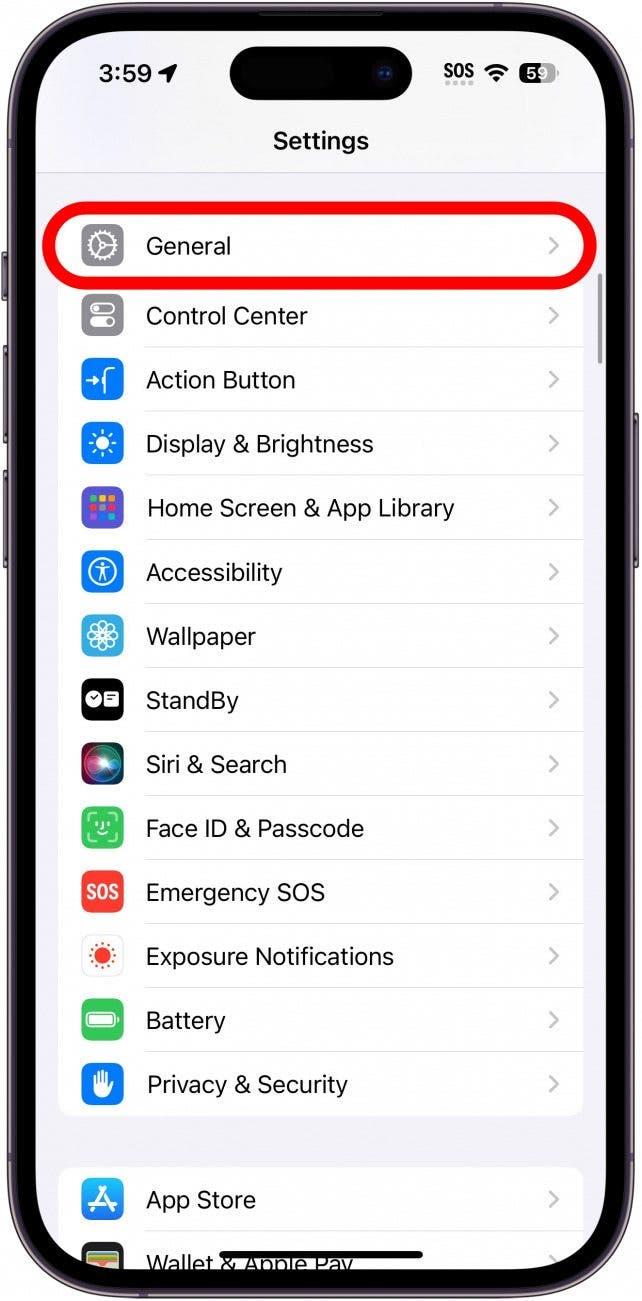
- Докоснете Актуализация на софтуера.
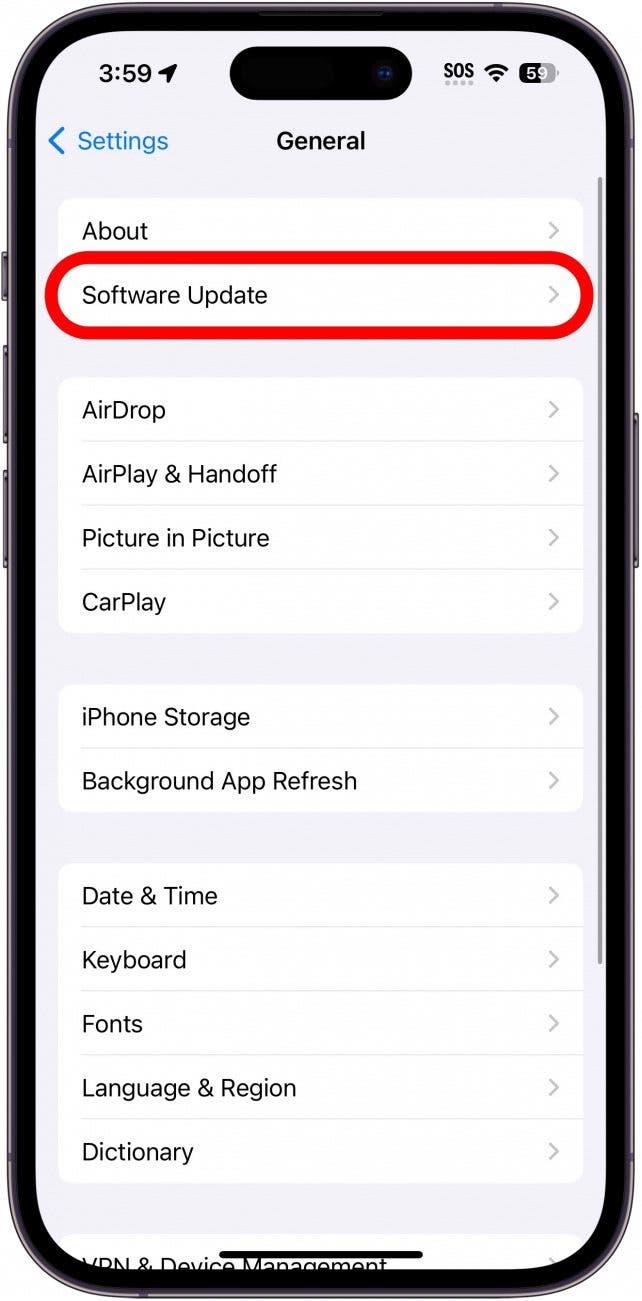
- Докоснете Автоматични актуализации.
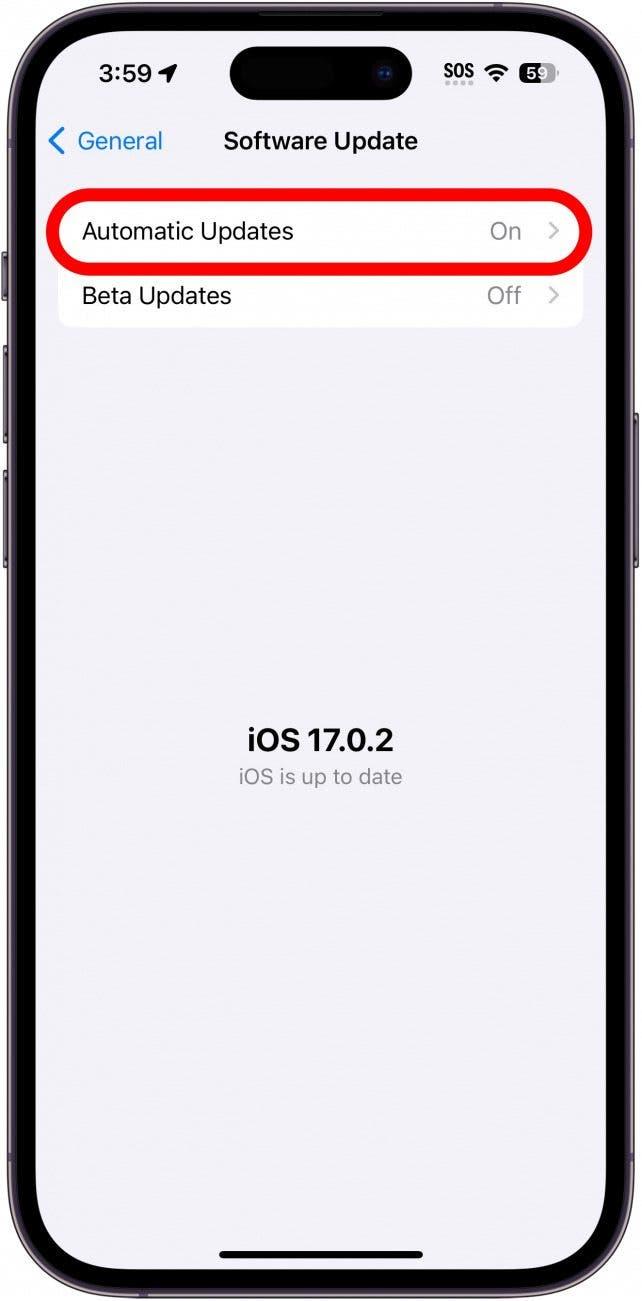
- Тук имате няколко опции. Под „Автоматично инсталиране“ можете да превключите на „iOS Updates“ и/или „Security Responses & System Files“. Когато тези превключватели са включени, вашият iPhone автоматично ще инсталира най-новите софтуерни актуализации, както и пачове за сигурност, след като бъдат изтеглени.
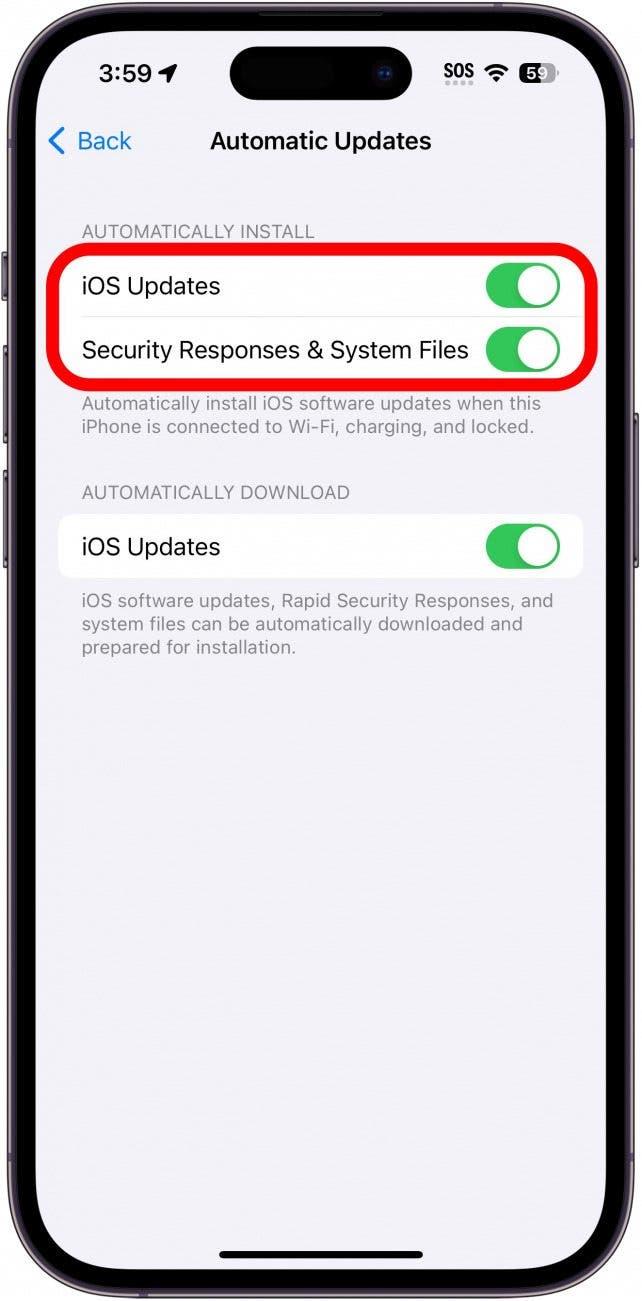
- Под Автоматично изтегляне можете да превключите на или изключете iOS Updates. Когато е включена, тази опция автоматично ще изтегля най-новите актуализации. Ако сте включили тази опция, но не и превключвателите в предишната стъпка, вашият iPhone ще изтегли актуализациите, но няма да ги инсталира.
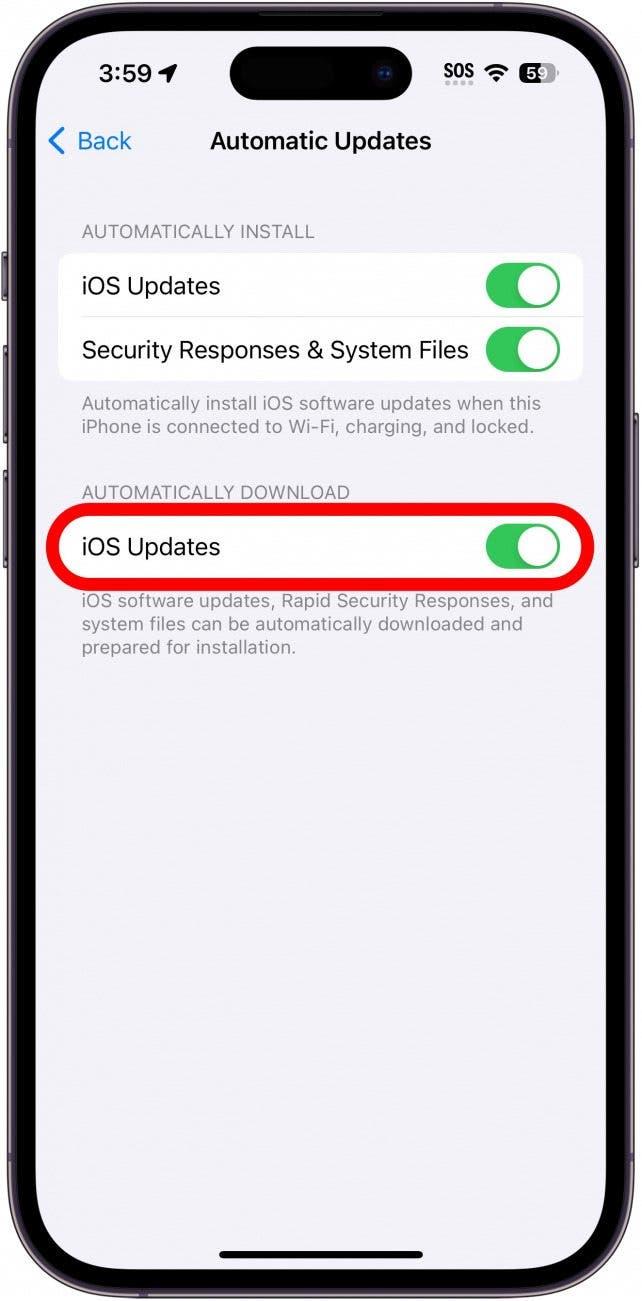
Сега ще имате едно нещо по-малко, което да помните да правите, защото вашият iPhone ще го направи вместо вас! Или, ако предпочитате да знаете как да изключите автоматичните актуализации на вашия iPhone, можете да следвате същите стъпки и просто да деактивирате всеки превключвател. След това открийте най-бързия начин за актуализиране на приложенията си.
